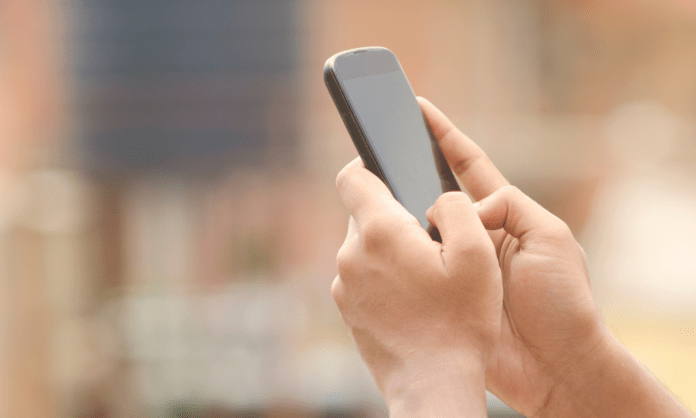Android telefonunuzun panosunda kaybettiniz ? Neyse ki bu değerli veri parçalarını bulmanın yolları var! Bu kapsamlı makale, yerel seçenekleri ve üçüncü taraf çözümleri keşfederek Android cihazınızda pano geçmişini görüntülemeniz için size adım adım rehberlik eder.
1. Samsung klavyesinden pano geçmişine erişin
Cihazınızda varsayılan Samsung klavyesini kullanıyorsanız yerleşik pano geçmişine doğrudan erişebilirsiniz. İşte nasıl kullanılacağı:
Samsung klavye araç çubuğunu etkinleştirmek için:
- Ayarlar > Genel yönetim > Varsayılan klavye'ye gidin
- Samsung Klavye'yi ve ardından dişli simgesini seçin
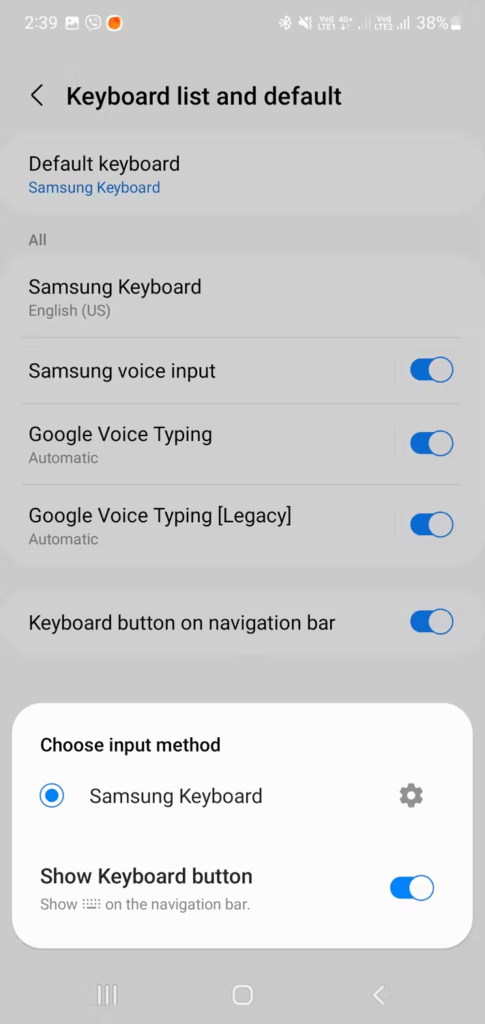
- Araç çubuğunu Stil ve Düzen'de .
Panoyu kullanmak için:
- Klavyeyi bir uygulamada açın, araç çubuğunda veya üç noktalı menünün altında pano simgesini bulun ve hızlı erişim için onu araç çubuğuna sürükleyin.
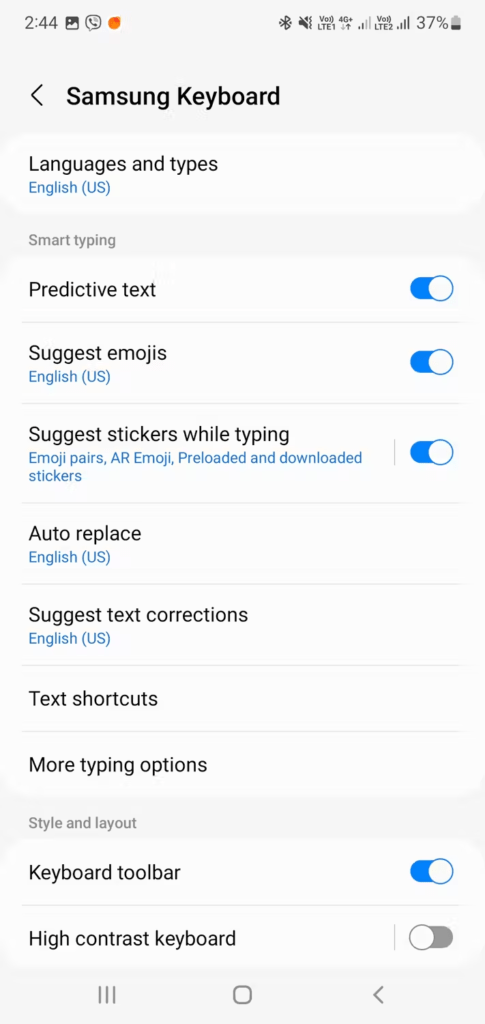
- Kopyalanan öğeleri görüntülemek ve ilgili simgeler aracılığıyla öğeleri sabitlemek veya kaldırmak için bu simgeye dokunun.
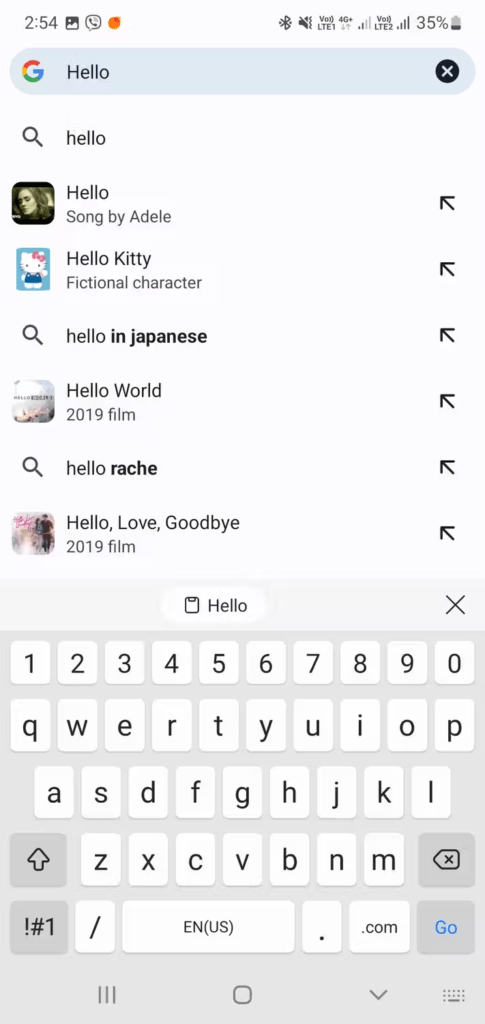
Gelişmiş Samsung Pano Özellikleri
Samsung Klavye panonuzu yönetmek için ek özellikler sunar:
- Öğeleri sabitle : Otomatik olarak silinmelerini önlemek için önemli öğeleri sabitleyebilirsiniz.
- Arama Geçmişi : Arama çubuğunu kullanarak kopyalanan bir öğeyi hızla bulun.
- Ayarları yönet : Öğeleri geçmişte ne kadar süreyle tutacağınızı özelleştirin ve Samsung cihazlarınız arasında pano senkronizasyonunu etkinleştirin.
2. Gboard pano geçmişinizi kontrol edin
Google'ın klavyesi Gboard ayrıca yerleşik bir pano yöneticisi sunar. Buna nasıl erişeceğiniz aşağıda açıklanmıştır:
- Metin girebileceğiniz bir uygulama açın
- Klavyedeki “G” simgesine basın
- Menüden “Pano” yu seçin
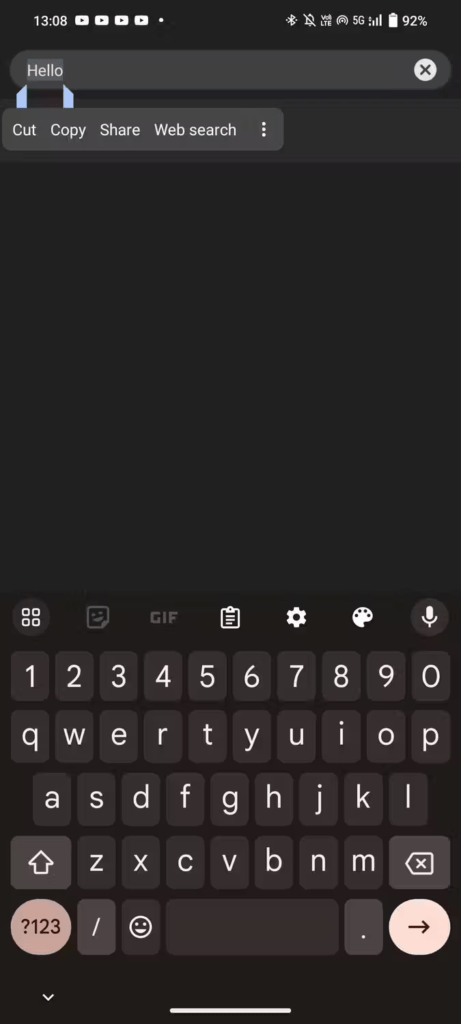
- Son kopyaladığınız öğelerin geçmişini, bunları yapıştırma, düzenleme veya silme seçeneğiyle birlikte göreceksiniz.
Gelişmiş Gboard Pano Özellikleri
Gboard birkaç ek özellik sunar:
- Metin önerisi : Gboard, pano geçmişinize göre kelime ve kelime öbekleri önerebilir.
- Çevirmen : Kopyalanan öğeleri doğrudan başka bir dile çevirin.
- GIF'ler ve Emojiler : İletişimlerinizi zenginleştirmek için geniş bir GIF ve emoji kitaplığına erişin.
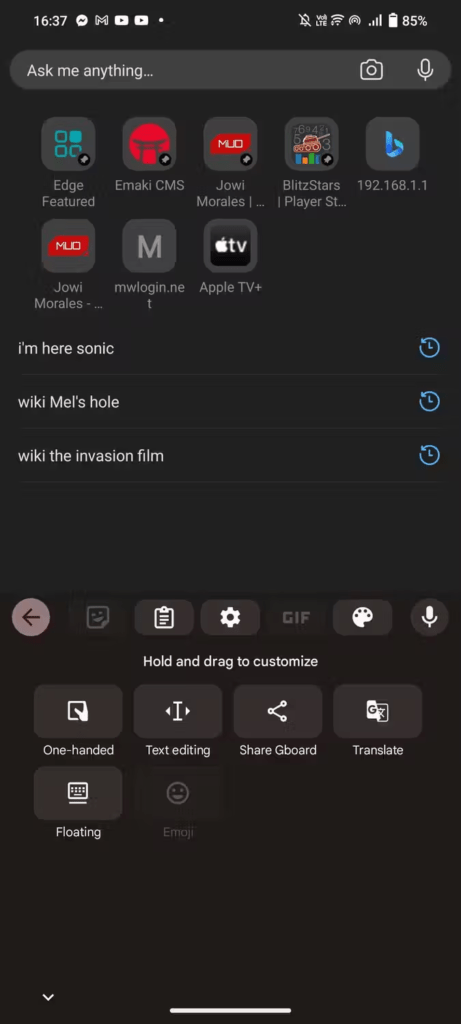
3. Microsoft SwiftKey'de pano geçmişinizi görüntüleyin
Bir diğer popüler klavye olan Microsoft SwiftKey'in de bir pano yöneticisi var. İşte nasıl kullanılacağı:
- Metin girebileceğiniz bir uygulama açın
- Klavyedeki ataç simgesine dokunun
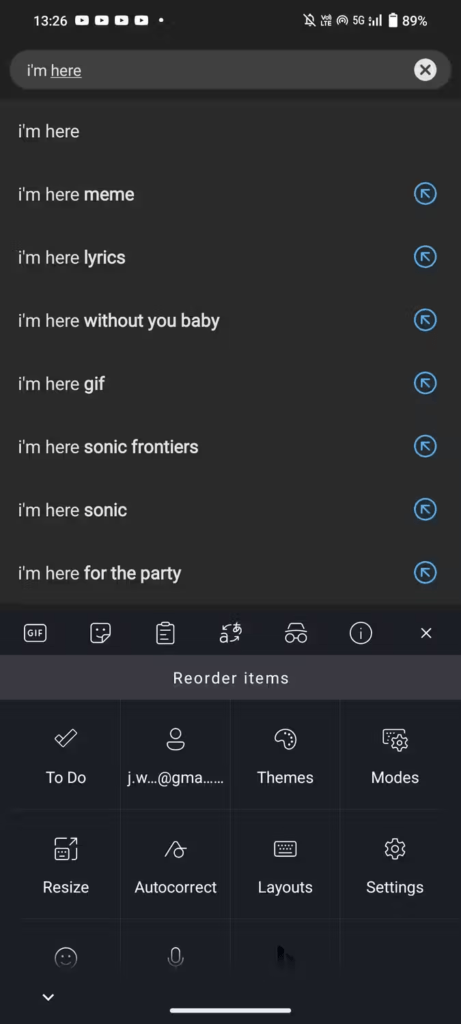
- Son kopyaladığınız öğelerin geçmişini, bunları yapıştırma, düzenleme veya silme seçeneğiyle birlikte göreceksiniz.
Gelişmiş SwiftKey Pano Özellikleri
SwiftKey bazı ilginç özellikler sunuyor:
- Pano Senkronizasyonu : Panonuzu Android ve Windows .
- Temalar : Pano yöneticisinin görünümünü özelleştirin.
- Tahminler : SwiftKey, geçmişinize dayanarak kopyalayacağınız sonraki kelimeleri tahmin edebilir.
4. Pano geçmişinizi görüntülemek için üçüncü taraf pano yöneticilerini kullanın
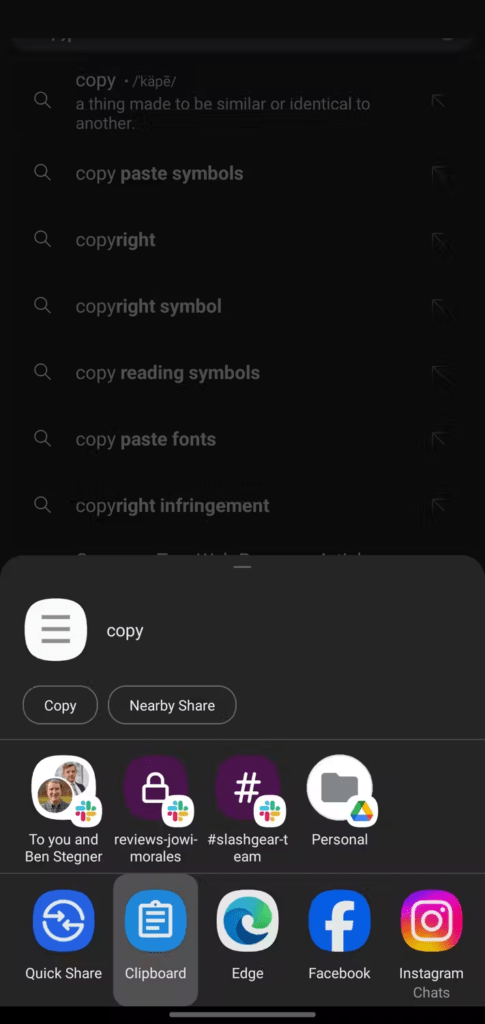
Yerel seçeneklere ek olarak, çeşitli üçüncü taraf uygulamalar panonuzu yönetmek için gelişmiş özellikler sunar. En popüler olanlar arasında:
- Clipper : Kapsamlı bir geçmiş, cihazlar arası senkronizasyon ve snippet listeleri oluşturma yeteneği sunar.
- Yapıştır : kopyaladığınız öğeleri kategorilere göre düzenlemenize ve kolayca paylaşmanıza olanak tanır.
- Pushbullet : Panonuzu Android, Windows ve macOS cihazlarınız arasında senkronize eder.
Ayrıca bakınız: iPhone'daki pano nerede
Pano geçmişinin kullanımını optimize edin (Android)
Artık Android cihazınızda pano geçmişine nasıl erişeceğinizi bildiğinize göre, kullanımını optimize etmek için bazı ipuçlarını burada bulabilirsiniz:
1. Geçmişinizi düzenli olarak temizleyin
Karmaşık bir geçmiş, klavyenizi yavaşlatabilir ve belirli öğeleri bulmanızı zorlaştırabilir. Artık kullanmadığınız öğeleri düzenli olarak silin. Çoğu pano yöneticisi toplu silme seçeneği sunar.
2. Önemli öğeleri sabitleyin
adresler, telefon numaraları sık sık kopyalıyorsanız , bunları pano yöneticinize sabitleyin. Bu, bunların otomatik olarak silinmesini önleyecek ve kolayca erişilebilir hale getirecektir.
3. Arama fonksiyonunu kullanın
Çoğu pano yöneticisi bir arama işlevi sunar. Özellikle geçmişiniz kapsamlıysa, önceden kopyalanan öğeleri hızlı bir şekilde bulmak için bunu kullanın.
4. Pano senkronizasyonunu etkinleştirin (varsa)

Aynı klavyeyi birden fazla cihazda kullanıyorsanız pano senkronizasyon özelliğini etkinleştirin (bazı klavyelerde ve üçüncü taraf uygulamalarda mevcuttur). , bağlı tüm cihazlarınızdaki pano geçmişinize erişmenizi sağlayacaktır
5. Gelişmiş özellikleri keşfedin
, metin dönüştürme, dil çevirisi ve parçacık oluşturma gibi gelişmiş özellikler sunar . Uygulamanızdan en iyi şekilde yararlanmak için bu özellikleri keşfetmeye zaman ayırın.
6. Gizliliğinizi koruyun.
Hassas bilgileri kopyalıyorsanız pano yöneticinizin verilerinizi korumak için uygun şifrelemeye
Çözüm
Mevcut yerel seçenekler ve üçüncü taraf çözümler sayesinde panonuzu Android'de etkili bir şekilde yönetmek Farklı seçenekleri keşfedin ve ihtiyaçlarınıza en uygun olanı seçin, böylece önemli bir metni bir daha asla kaybetmezsiniz.